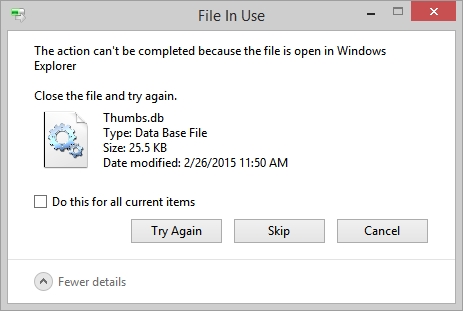Ji bo bikarhênerên Microsoft Excel, ne veşartî ye ku daneyên vê pêvajoyê di spreadsheet de di hucreyên cihêreng de bêne danîn. Ji bo ku bikarhêner bigihîje vê daneyê, her elementa şêxikê navnîşek tête destnîşankirin. Ka em fêr bibin ka bi kîjan prensîbê tiştên li Excel têne hejandin û gelo ev jimarok dikare were guheztin.
Celebên Hejmariyê li Microsoft Excel
Berî her tiştî, divê bêje ku di Excelê de hebûna guheztinê di navbera her du hejmaran de heye. Navnîşana elementan gava ku vebijarka yekem, ku ji hêla xwerû ve hatî destnîşan kirin, bikar bîne A1. Vebijarka duyemîn di forma jêrîn de tête pêşkêş kirin - R1C1. Ji bo ku wê bikar bînin, hûn hewce ne ku di navnîşan de veguherînin. Wekî din, bikarhêner bixwe dikare hucreyan hejmarê bike, bi yekcar çend vebijarkan bikar bîne. Werin em li van hemû taybetmendiyan bi berfirehî mêze bikin.
Rêbaza 1: moda hejmarbûnê bizivirin
Berî her tiştî, bila em li derfeta guheztina şêwaza hejmarê binêrin. Wekî ku berê hate diyarkirin, navnîşa xwerû ya hucre li gorî celeb tête destnîşan kirin A1. Ango, kolan bi tîpên bi alfabeya latînî têne xuyang kirin, û rêzan bi hejmarên erebî têne diyar kirin. Switch li modê R1C1 vebijarkek pêşniyar dike ku di nav de hejmar ne tenê tenê hevrêzên rêzan, lê her weha kolonan jî were danîn. Ka em bibînin ka meriv çawa guhartinek wusa çêke.

- Ber bi tabloyê ve bimeşe Pel.
- Di pencereya ku vebûye de, bi riya menuya çepê ya çepê, biçin beşê "Vebijarkên".
- Paceya vebijarkên Excel vedibe. Bi rêya menu, ku li milê çepê ye, biçin jêrdanê Formul.
- Piştî veguhaztinê, li milê rastê yê pencereyê binere. Em li wir komek mîhengan li wir digerin "Karkirina bi formula". Parzûna nêzîkî "Rêza R1C1 Zencîre" nîşana kontrolê danîn. Piştî vê yekê, hûn dikarin bişkojk bikin "Baş" li ber pencereyê.
- Piştî manipulasyonên jorîn di pencereya vebijarkan de, şêweya girêdanê dê biguheze R1C1. Naha, dê ne tenê rêz, lê her weha kolon jî bi hejmar bên hejmartin.





Ji bo ku hûn destnîşankirina hevrêziya xwerû vedigerin, hûn hewce ne ku heman pêkanînê bimeşînin, tenê vê carê qutikê ji holê rakin "Rêza R1C1 Zencîre".

Ders: Whyima li Excel li şûna tîpan, hejmar
Method 2: nîşangir dagirtin
Digel vê yekê, bikarhêner bixwe dikare li gorî hewcedariyên xwe rêzikên rêzan an kolonên ku hucre lê lê hene bibîne. Ev hejmarbûna xwerû dikare were bikar anîn da ku rêzikên an stûnên sifrê nîşan bide, jimareyek rêzê li fonksiyonên çêkirî yên Excel re derbas bike, û ji bo armancên din. Bê guman, hejmarî dikare bi destan were kirin, bi tenê ajotina hejmarên pêwîst ji klavyeyê, lê pir hêsan û zûtir e ku meriv vê prosesê bi karanîna amûrên xweser bi tevahî pêk bîne. Ev bi taybetî rast e gava ku meriv bi arrayek mezin a daneyan hejmarî dike.
Ka em binihêrin ka, bi karanîna nîşangera dagirtinê, hûn dikarin hêmanên hêjmarê yên otomatîkî bixwezin.
- Em hejmarek danîn "1" heya hucreya ku em plan dikin ku bihejmêrin. Dûv re kursyarê li binî ya rastê ya binî ya hêmana diyarkirî bimeşe. Di heman demê de, pêdivî ye ku ew bi xaçek reş veguherîne. Ew nîşangirê dagirtinê tête navandin. Em bişkojka çepê ya mişk digirtin û lêkera li jêr an ber bi rastê ve bikişînin, li ser vê yekê ku hûn bi rastî hewce ne ku bijmêrin: rêzikan an kolonan.
- Piştî gihîştina hucreya paşîn, ku divê were hejmar kirin, bişkoja mişkikê serbest berdin. Lê, wekî em dibînin, hemû hêmanên bi hejmarê re tenê bi yekîneyan têne dagirtin. Ji bo rastkirina vê, li dawiya îkonê ya hejmarê li ser îkonê bikirtînin. Switch li nêzî madeyê binivîse Rijandin.
- Piştî çalakiya vê çalakiyê, dê li seranserê rêzikê bi fermanê were hejmartin.



Rêbaza 3: Pêşveçûn
Riyek din ku hûn dikarin di Excel de hejmarên hêjmar bikin ev e ku amûrek bi navê bikar bînin "Pêşveçûn".
- Wekî ku di rêbazê berê de, hejmar bicîh bikin "1" di hucreya yekemîn de bê jimartin. Piştî vê yekê, hûn tenê vê elementa şêlê hilbijêrin bi tikandina mifteya çepê ya pêlikê.
- Piştî ku rêzika xwestek tête bijartin, li tabê bar bikin "Malî". Bişkojka bikirtînin Rijandinli ser tepsiyek li blokan danîn "Verastkirin". Navnîşek çalakiyan vedibe. Ji wî helwestekê hilbijêrin "Pêşveçûn ...".
- Pencereyek Excel-ê gazî tête vekirin "Pêşveçûn". Di vê pencereyê de gelek mîheng hene. Berî her tiştî, ka em li blok rawestin "Cih". Guhertin di wê de du cih heye: Line by line û Column by column. Heke hûn hewce ne ku hejmar horizontî bikin, wê hingê bijare hilbijêrin Line by lineeger vertical - hingê Column by column.
Di blokên mîhengan de "Type" ji bo mebestên me pêdivî ye ku em sererast bikin "Arithmetîk". Lêbelê, ew jixwe ji hêla veberhênanê ve di vê cîhê de cih digire, ji ber vê yekê hûn tenê hewce ne ku rewşa xwe kontrol bikin.
Mîhengên blokê "Yekbûn" tenê gava ku celebek were hilbijartin aktîf dibe Dîrok. Ji ber ku me celeb hilbijart "Arithmetîk", bloka jorîn dê me eleqedar neke.
Li meydanê "Step" divê hêjahî were damezrandin "1". Li meydanê "Nirxa Limit" hejmara hejmarên hejmarê bicîh bikin.
Piştî ku gavên jor danasandin, pêçê bikirtînin "Baş" li ber pencereyê "Pêşveçûn".
- Wekî ku em dibînin, di pencereyê de tête diyar kirin "Pêşveçûn" hêjmara hêmanên çaroxan dê bi rengekê hatî hejmartin.
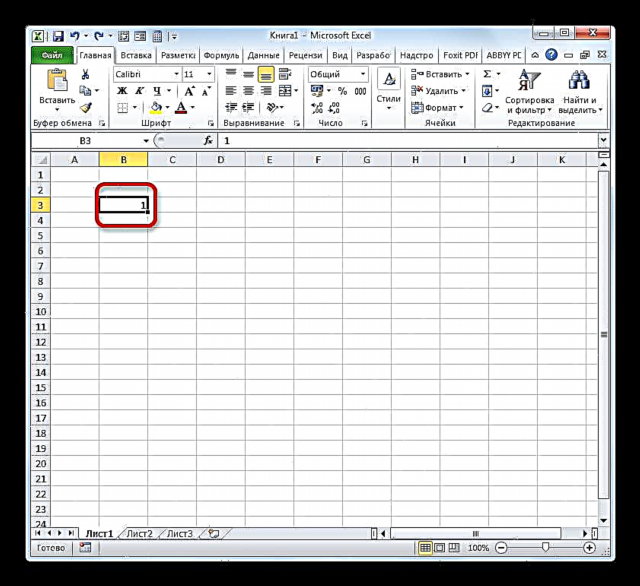



Heke hûn ne naxwazin hejmarên hêmanên çaroxê yên ku hewce ne hewce ne bên hejmartin da ku wan di zeviyê de destnîşan bikin "Nirxa Limit" di pencereyê de "Pêşveçûn", hingê di vê rewşê de, berî ku pencereya diyarkirî dest pê bike, tevahiya rêzê hilbijêre ku bê jimartin.

Piştra, di pencereyê de "Pêşveçûn" em hemî heman karînên ku li jor hatine diyar kirin kirin, lê vê carê dev ji qadê berdin "Nirxa Limit" vala

Encam dê bi heman awayî be: dê hebên bijartî bêne nimandin.
Ders: Em ê çawa li Excel xweseriya xweser bikin
Method 4: Fonksiyonê bikar bînin
Hûn dikarin bi karanîna karûbarên xwerû yên Excel-ê re hejmarên hejmarê bikin. Mînakî, hûn dikarin ji bo nimêjkirina xeta fonksiyonê bikar bînin. LINE.
Fonksiyon LINE refleksa blokkeran vedigire Referans û Arrays. Karê wêya bingehîn ev e ku vegera xeta xeta Excel ya ku girêbide dê were danîn. Ango, heke em wekî argumana vê fonksiyonê her hucreyek di rêza yekemîn a qulikê de binav bikin, wê hingê ew ê nirxê nîşan bike "1" di hucreya ku ew bixwe de ye. Heke hûn zencîreyek xêza duyemîn girêdanek diyar bikin, operator dê hejmarek nîşan bide "2" hwd.
Fonksiyonê Fonksiyonê LINE jêrîn:
= LINE (girêdan)
Wekî ku hûn dibînin, argumana tenê ji bo vê fonksiyonê girêdana hucreya ku hejmara xeta wê divê di elementa diyarkirî de tê de hatî xuyang kirin e.
Werin em bibînin ka meriv çawa di pratîkê de bi operatorê destnîşankirî re dixebite.
- Mijara ku dê di rêza hejmar de be yekem hilbijêrin. Onkanê bikirtînin "Fonksiyonê bixin", ku li jorê qada xebata xebata Excel-ê de ye.
- Dest pê dike Wizard Feature. Em wê di nav kategoriyek de veguherînek çêbikin Referans û Arrays. Ji navên operatorên navnîşkirî ve, navê hilbijêrin LINE. Piştî ku vî navî ronî kir, pêl bişkokê "Baş".
- Pencereya argumana fonksiyonê dest pê dike LINE. Ew li gorî hejmara van heman argumanan, tenê yek zeviyek heye. Li meydanê Girêdan pêdivî ye ku em navnîşana her hucreyek ku di rêza yekem a çaroxê de cih digirin binivîse. Koordînat dikarin bi rêvebirina wan bi rêya klavyeyê ve bi rê ve werin. Lê dîsa jî ew hêsantir e ku meriv vê meriv bixe meriv meriv meriv li zeviyê dixe û paşê li ser her hêmanê di rêza yekemîn a çarçovê de çep bibe. Navnîşana wê yekser di pencereya argûmanan de were xuyandin LINE. Dûv re pêçikê bikirtînin "Baş".
- Di hucreya pelê ya ku fonksiyonê lê ye LINE, jimarek hate xuyang kirin "1".
- Niha em hewce ne ku hemî xetên din hejmarê bikin. Ji bo ku prosedurek nekarin karanîn ji bo hemû hêmanan bi kar bînin, ku, bê guman, dê pirr dem bidome, em ê formula bi kar bînin nîşana dagirtinê ya ku em jixwe dizanin. Bi formula bi hûrguliya çepê ya rastê ya hucreyî hûr dibe LINE û piştî ku nîşana dagirtinê xuya dibe, bişkojka çepê ya mişk rawestin. Em çerxa bihurîn li ser çend xetên ku bên jimartin.
- Wekî ku hûn dibînin, piştî çalakiya vê çalakiyê, dê hemî xêzên sînorê diyarkirî bi hejmarê bikarhêner ve bên hejmartin.


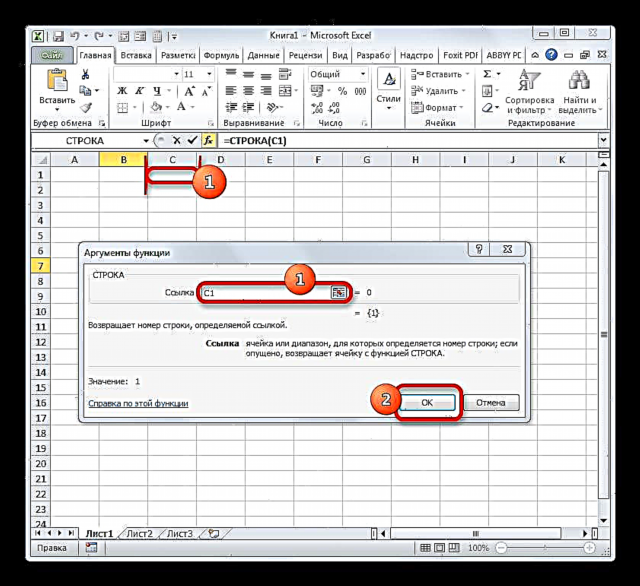
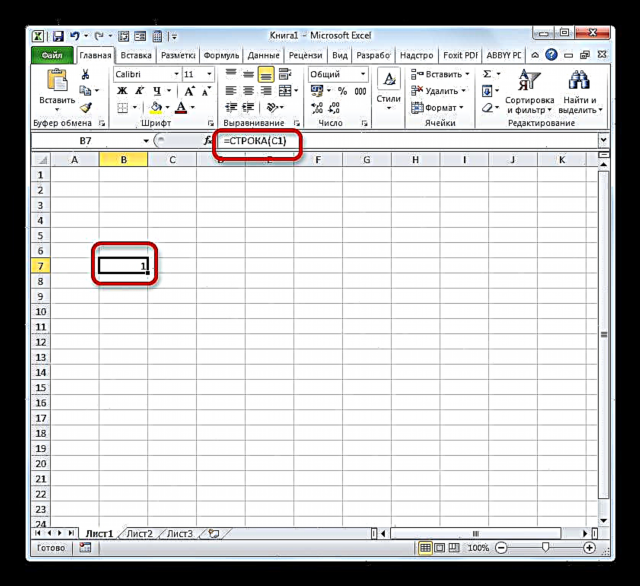


Lê me tenê bi rêzikan rêz kir, û ji bo temamkirina peywirê dabeşkirina navnîşana hucreyê wekî hejmar di hundurê maseyê de, divê em jî kolonan bihejmêrin. Ev jî dikare bi karanîna fonksiyona Excel-ê hatî çêkirin were kirin. Tê payîn ku ev operator tê binav kirin STOLBETS.
Fonksiyon COLUMN di heman demê de di nav kategoriya operatoran de jî heye Referans û Arrays. Wekî ku hûn texmîn bikin, peywirê wê ew e ku hejmara kolonê ji elementa diyarkirî ya çaroxê derxe heya bi hucreya ku girêdanê tê dayîn. Sînora vê fonksiyonê hema bi vegotina berê re identical e:
= COLUMN (girêdan)
Wekî ku hûn dibînin, tenê navê operator tê de cihê ye, û argumanê, mîna dema borî, girêdanek e ku hêmanek taybetî ya şêxê ye.
Ka em binihêrin ka meriv çawa di pratîkê de bi karanîna vê amûreyê peywirê bi cih tîne.
- Vebijêrka ku dê kolona yekem a xalîçeya pêvajoyê hilbijêre hilbijêrin. Onkanê bikirtînin "Fonksiyonê bixin".
- Diçin Wizard Featurebiçin kategoriyê Referans û Arrays û li wir em navê balkêş dikin STOLBETS. Bişkojka bikirtînin "Baş".
- Pencereka Argument Destpê dike COLUMN. Mîna demên berê, sifrê dixin nav zeviyê Girêdan. Lê di vê rewşê de, em elementek ne ji rêza yekem a çarçikê, lê ya kolona yekem hilbijêrin. Koordînasyonan yekser li qadê têne xuyang kirin. Wê hingê hûn dikarin bişkojka bikirtînin. "Baş".
- Piştra, dê hejmarê di hucreya diyarkirî de were xuyandin "1"li gorî naveroka sifrê ya têkildar a sifrê ya ku ji hêla bikarhêner ve hatî destnîşan kirin. Bi hejmarên kolonên mayî, û her weha di rewşên rêzikan de jî, em nîşangarê dagirtinê bikar tînin. Hover li ser hucreya rastê ya jêrîn a hucreyê ku fonksiyonê digire COLUMN. Em li bendê ne ku nîşana dagirtinê xuya bibe û, bişkoja çepê ya milê çepê bixe, pêşbaziya kursiyê ber bi rastê ve bi hêla hejmara elementên xwestî ve bikişîne.




Naha hemî hucreyên di maseya şerta me de jimara xwe ya têkildar heye. Mînakî, elementek ku tê de wêneya 5 di wêneya li jêr de tê damezrandin xwedan hevrêzên bikarhêner ên têkildar e (3;3), her çend navnîşa wê ya berbiçav di çarçovê de bimîne E9.

Ders: Sêrbaz Feature li Microsoft Excel
Method 5: navîn kirina hucreyek
Digel awayên jorîn, divê bête zanîn ku, tevî ku tewandina hejmaran li kolon û rêzikên rêzek taybetî ye, navên hucreyên di hundurê wê de li gorî hejmarê şêxê bi tevahî têne diyar kirin. Ev gava ku hûn hêmanek hilbijêrin dikare di zeviyek navek taybetî de tê dîtin.

Ji bo ku em biguhezînin navgîniya koordînatên çaroxê yên li ser ya ku me destnîşan kir ku hûn bi karanîna hevrêzên têkildar ji bo arama xwe ve tête bikar anîn, bes e ku hûn bişkojka çepê ya mûçikê hilbijêrin elementek bihevre hilbijêrin. Hingê, tenê ji klavyeyê di warê navikê de, bi navê ku bikarhêner hewce dike hewceyê navnîş bike. Ew dikare bêje. Lê di rewşa me de, em tenê têkevin koordînasyonên têkildar ên vê elementê. Di navê xwe de, em ji hêla tîpan ve hejmarê xetê destnîşan dikin "Rûpel", û hejmara kolê "Table". Em navê celebek jêrîn digirin: "Table3Str3". Em wê di qada navê de derdixin û mifteyê bişkînin Enter.

Naha hucreya me li gorî navnîşa xwe ya têkildar di nav zeviyê de navek vekirî ye. Bi heman awayî, hûn dikarin navên li ser hêmanên din ên array-ê bidin.
Ders: toawa navê xwe li hucreyek li Excel
Wekî ku hûn dibînin, li Excel du celeb hejmar hatine çêkirin: A1 (xwerû) û R1C1 (Di nav mîhengan de tê de). Van celeb navnîşan li ser tevna çaroxa radibin. Lê digel vê yekê, her bikarhêner dikare jimareyek bikarhênerê xwe di hundurê tabloyek an komek daneya taybetî de çêbikin. Gelek awayên provkirî hene ku meriv hejmarên xwerû bi hucreyan re bêne destnîşan kirin: karanîna nîşana dagirtinê, amûreyê "Pêşveçûn" û fonksiyonên xwerû yên Excel-ê yên çêkirî yên taybetî hene. Piştî ku hejmar hatibe danîn, hûn dikarin navînek li gorî bingeha hêmanek diyar bikin.